Cách sử dụng hàm LARGE trong Microsoft Excel
Trong bài viết này, chúng ta sẽ tìm hiểu về cách sử dụng hàm LARGE trong Excel.
Hàm LARGE trả về giá trị lớn nhất thứ k bắt đầu từ giá trị lớn nhất trong một dải giá trị.
Cú pháp:
=LARGE (array, k)
Lưu ý: Nó sẽ trả về lỗi #NUM! Lỗi nếu k lớn hơn số giá trị trong phạm vi.
Hãy hiểu chức năng này bằng cách sử dụng nó trong một ví dụ.
Ở đây chúng tôi có một dải giá trị từ A1: A46 và chúng tôi sẽ áp dụng công thức cho các giá trị để nhận được kết quả cho các giá trị k khác nhau.
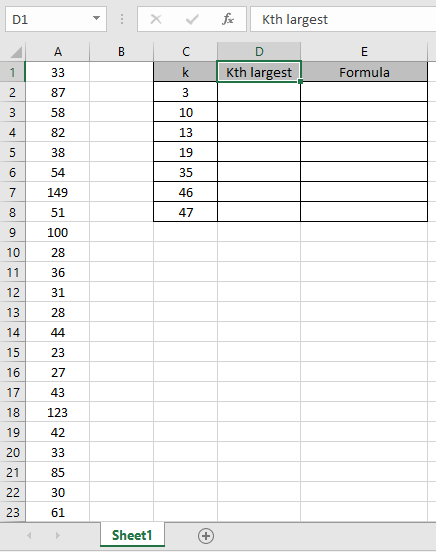
Sử dụng công thức
=LARGE (A1:A46, 3)
Hàm này sẽ trả về giá trị lớn thứ 3 từ mảng.
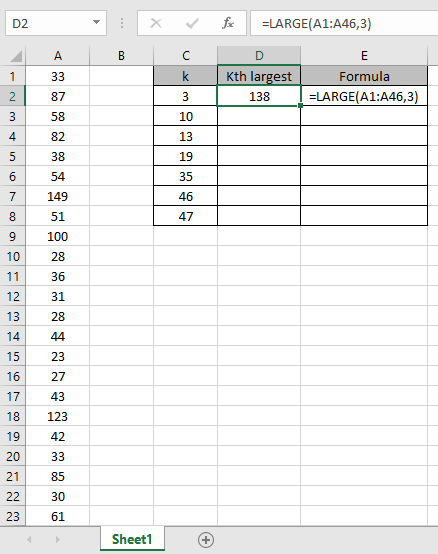
Bây giờ chúng tôi trích xuất các giá trị khác nhau cho các k khác nhau như được hiển thị trong ảnh chụp nhanh bên dưới.
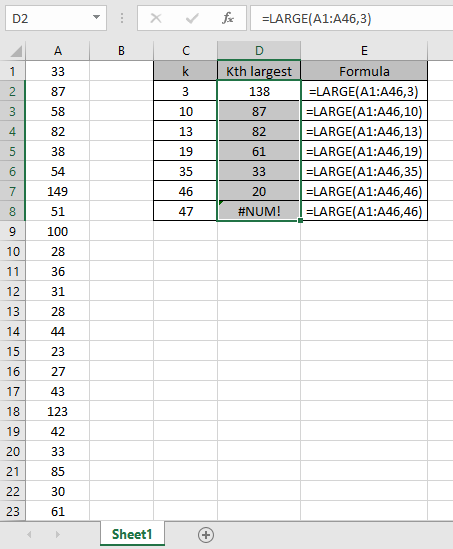
Như bạn có thể thấy, nó trả về giá trị lỗi #NUM! Lỗi nếu k lớn hơn số giá trị trong phạm vi.
Sử dụng giá trị của K = 1; để nhận giá trị MAX và K = 46 cho giá trị MIN. Nhưng đối với giá trị MAX & MIN, hãy sử dụng hàm MAX & hàm MIN trong excel Hy vọng bạn đã hiểu cách sử dụng hàm LARGE và ô tham chiếu trong Excel. Khám phá thêm các bài viết về hàm toán học trong Excel tại đây.
Vui lòng nêu thắc mắc hoặc phản hồi của bạn cho bài viết trên.